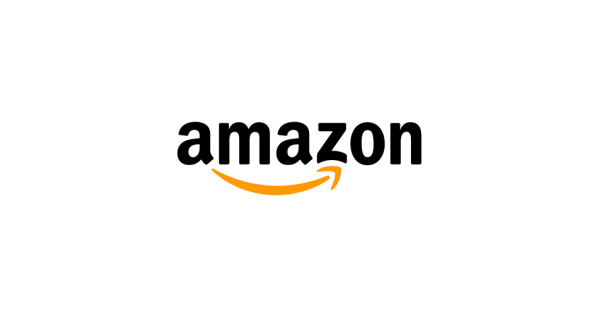
使い慣れた操作感のまま、さらに快適になったデスクトップOSのProエディション。Windows 10では、Windows 7でおなじみのスタートメニューとWindows 8のスタイルを融合し、どちらのユーザーにも違和感なく使用できるよう配慮されている。起動と再開にかかる時間が短縮されているほか、セキュリティ機能も大幅に強化。検索ボックスからはAIアシスタントCortana(コルタナ)を呼び出すこともできる。また、顔や指紋がパスワードになる生体認証機能「Windows Hello」を搭載。パスワードを入力する煩わしさからユーザーを開放する。さらに、Creators Updateから搭載された「動的ロック」は、ペアリングしているスマートフォンがWindows PCから離れると自動的に画面ロックがかかる機能。スマートフォンを持って離席すれば自動的にデバイスの画面がロックされ、戻ったときのサインインは顔をかざすだけで安全かつ便利に使用できる。ほかにも、DirectX 12の息を飲むようなグラフィックやゲームプレイの決定的瞬間を共有するゲームDVR、Mixer ライブ配信が可能。Xbox Play Anywhere対応のゲームなら、追加の費用なく、Windows 10 PCとXbox One本体の両方でプレイ可能。

【使いなれた操作感のまま、さらに快適に】
「カスタマイズ可能なスタート メニュー」「Windows Defender と Windows Firewall」「Hyperboot および InstantGo による高速起動」「TPM のサポート」「バッテリー節約機能」「Windows Update」
【Windows Hello】
「指紋認識」「顔認識および虹彩認識」「エンタープライズ レベルのセキュリティ」
【マルチタスク】
「仮想デスクトップ」「スナップ アシスト(1画面に4つアプリまで)」「複数のディスプレイ間でもアプリのスナップが可能」
【Continuum(コンティニュアム)】
「デスクトップとタブレット モードの切り替え」
【Microsoft Edge(マクロソフト エッジ)】
「読み取りビュー」「Web ページに直接コメントなどの書き込み」

PCやタブレットで、表示や操作方法を切り替えることができます。例えば2in1では、タッチ操作に合った画面とを使い分けることができます。

Xbox Oneの本格的なゲームを自宅のWindows10搭載PCで楽しめるストリーミング機能を搭載。Game DVR機能を使えばWindows10、Xbox One両ゲームのプレイを簡単に録画、共有することもできます。

フォト、マップ、メール、カレンダー、ミュージック、ビデオなど、すぐに使える便利なアプリが標準搭載されています。

無料のオンラインストレージOneDriveが利用できるので、写真やファイルの保存、共有が簡単にできます。万が一のバックアップとしても使えます。またOffice365サービスがあれば、さらに1TB追加されます。

Webサイトが美しくスムーズ、高速に表示でき、さらにWebページ上にメモなどの書き込みや、蛍光ペンのように強調もできる唯一のブラウザーです。書き込んだアイデアは簡単に共有することができます。

簡単なスナップ操作で複数のアプリを1つの画面で並べて表示できます。さらに複数のデスクトップ画面を作り、切り替えて使うことができる仮想デスクトップも作成できるので、より効率的に作業ができます。

Officeプレインストールモデルなら、タッチ操作で使う時も、デスクトップで使う時も、使いたい環境に合わせて、最高の環境でOfficeを利用することができます。

アプリも、ゲームも、音楽も、ビデオも、Windowsストアには豊富なコンテンツが用意されています。

マイクロソフト アンサーデスク
0120-54-2244(フリーダイヤル)
(平日) 9:00 - 18:00 (土曜日、日曜日) 10:00 - 17:00
※メーカー指定休業日および祝日を除く
お客様はこの製品のインストールと認証について、説明通りスムーズに行え、各種手順書も整っていて満足しています。また、便利になった機能やアップデート後も問題なく使えると評価されています。特にWindows10のインストールと認証がスムーズで、操作性も良くなったという声があります。ただし、一部のアプリは動作しない可能性があるため、購入を検討する方もいます。価格については意見が分かれているようです。
お客様の投稿に基づきAIで生成されたものです。カスタマーレビューは、お客様自身による感想や意見であり、Amazon.co.jpの見解を示すものではありません。
お客様はこの製品のインストールについて高く評価しています。説明通りインストールでき、認証もスムーズに行えると好評です。また、便利な機能が増えて使いやすくなったという声もあります。作業前にガイドラインとなるような情報を提供しており、希望通りの設定ができたようです。ただし、起動時に機能が使えなくなったり、7から10の更新自体初めての方にも使いやすいと感じているようです。
"...パッケージ版にはプロダクトコードとインストール用USBが同封されています。 パソコンにUSBを挿し込んでPCを起動、後は指示に従えばインストールが完了します。 特に複雑な操作は必要ありません。 なお、プロダクトキーは忘れずに保存しておきましょう。..." もっと読む
"高いです。でも間違いないですね。 何回でもインストールできますから、クリーンインストールをする人は良いかも。 中古OSなしを買う人もおすすめですが、とにかく高い。 2万円以下だとよいのですが・・" もっと読む
"...アプリや各種設定を再インストールする煩わしさから解放されてアップグレードできました。 作業自体は簡単でした。PCの性能次第で2〜3時間のインストール時間に差が出るようです。 各アプリのお試し操作でオフィス製品の認証を求められましたが、オンライン認証はものの数秒で終了。..." もっと読む
"便利な機能が増えてとても使いやすいです" もっと読む
お客様はこの製品の動作について高く評価しています。何の問題もなく使え、インストールもすぐに終わり、認証も通ると好評です。また、便利な機能が増えて使いやすいと感じています。アップデート後も問題なく動作しており、快適に使用できるようです。ただし、一部のアプリはWindows10で動作しない可能性があるため、アップグレードをあきらめたという声もあります。
"...Windows10では、従来のLiveメールが使えないという情報もあり躊躇していたのですが、ダメ元でトライ。 アップデート後も問題なく使用できました。 また、ノートンのインターネットセキュリティもアンインストールせず、そのままアップデート。..." もっと読む
"便利な機能が増えてとても使いやすいです" もっと読む
"画面の指示に従いインストールができ、何も不自由することがありませんでした。 やはり価格が高いのは、ちょっとナンセンスですが、マイクロソフトの製品なので仕方ないかなと思います。" もっと読む
"7からアップグレードしました。 快適に動作しています。" もっと読む
お客様はこの製品の認証機能について高く評価しています。ばっちり認証でき、windows10のインストールと認証がスムーズに完了したと感じています。また、マニュアルも理解しやすく、Windows10のインストールと認証の両方がすくに終わったという声もあります。
"ばっちり認証できました。 Windows 10 HomeからProにアップグレードできました。 Microsoftアカウントにもきちんと紐付けされたようなので、安心です。" もっと読む
"...USBからインストールするのは初めてでしたが、手順の説明資料も送っていただけたのでスムーズに完了しました。 当然ちゃんと認証されています。" もっと読む
"素晴らしい商品ですね、マニュアルも理解しやすくて、windows10のインストールと認証両方ともすくに終わりました。本当にありがとうございました。" もっと読む
"無事に認証できました。 ありがとうございました。" もっと読む
お客様は、この製品の価格について意見が分かれています。安価で助かったという声がある一方で、価格が高すぎると感じています。また、Windows7を腐るほど持っているのに勿体ない投資だという意見もあります。
"高いです。でも間違いないですね。 何回でもインストールできますから、クリーンインストールをする人は良いかも。 中古OSなしを買う人もおすすめですが、とにかく高い。 2万円以下だとよいのですが・・" もっと読む
"...目的にしていたリモートデスクトップが便利です。「OSの中古品」でピンとくる方には魅力的な価格だと思います。必須のMS(再)認証で万一不可だったら善処してくれるそうですし。アップグレードの連続でオリジナルがわからなくなっていたプロダクトIDをハッキリできたので、今後数年以上安心していられます。" もっと読む
"値段が値段だけにやや怪しげな雰囲気もあったが、ダメもとで購入。 想定通り単純にプロダクトキーを投入するだけでは認証が通らなかった。 1) MSのオペレータセンターに電話 2) 口頭ベースで端末コマンドで特定のコマンドをキーインし、インストールIDを読み上げる..." もっと読む
"古いレッツノートにインストールしましたが、何の問題もなくあっさりインストールが完了しました。 価格もお安く非常に良い買い物でした。" もっと読む